Содержание
- Восстановление работоспособности системы, если слетела прошивка
- Понятие о прошивке и причинах ее установки
- По каким причинам может слететь прошивка
- Методы восстановления
- Инструкция по сбросу из Recovery-меню
- Прошивка с помощью SD-карты
- Как сделать бекап
- Инструкция по прошивке
- Восстановление прошивки на Android-устройстве
- Варианты восстановления прошивки на Android
- Способ 1: Сброс настроек к заводским (универсальный метод)
- Способ 2: Программы-компаньоны для ПК (только стоковые прошивки)
- Способ 3: Обновление через Recovery (сторонние прошивки)
- Заключение
Восстановление работоспособности системы, если слетела прошивка
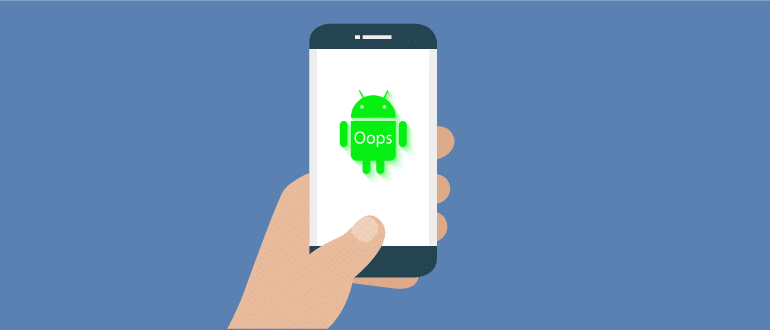
По ряду причин операционная система может выйти из строя. Если это случилось из-за программного сбоя, почти всегда можно восстановить ее работоспособность. В этой статье мы расскажем, как отличить полностью вышедший из строя аппарат от гаджета после обычного сбоя. Материал статьи поможет разобраться, что делать, если на Android слетела прошивка и телефон перестал включаться. В ней также приведены инструкции по выходу из подобной ситуации, и советы, как подстраховаться от такой неприятности в будущем.
Понятие о прошивке и причинах ее установки
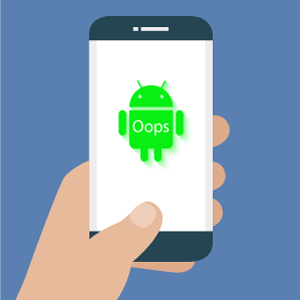 Процесс, при котором происходит замена существующей операционной системы на новую, называется перепрошивкой. Данный процесс прежде всего предназначен для устранения наработанных ошибок в процессе эксплуатации или обновления ПО, получения расширенного функционала. Есть пользователи, которые используют прошивку просто с целью попробовать что-то новое.
Процесс, при котором происходит замена существующей операционной системы на новую, называется перепрошивкой. Данный процесс прежде всего предназначен для устранения наработанных ошибок в процессе эксплуатации или обновления ПО, получения расширенного функционала. Есть пользователи, которые используют прошивку просто с целью попробовать что-то новое.
Прошивкой во многих случаях можно решить даже критические ошибки, например, когда телефон не включается или работает некорректно. Будьте избирательны к источникам загрузки прошивочных файлов и тщательно ознакомьтесь со спецификой своего устройства, чтобы не навредить аппарату.
По каким причинам может слететь прошивка
Таких причин много, например:
- некорректно установленное обновление;
- удаление файла, отвечающего за запуск системы (будьте осторожны с root-правами);
- прерывание процесса установки прошивки или обновления;
- несовместимость прошивки с моделью устройства;
- непредвиденный системный сбой.
Решаются все эти проблемы одинаково, поэтому в большинстве случаев совершенно неважно, почему слетает прошивка на Android. Очень важно правильно ее восстановить.
Бывают случаи, когда недостаточно простого программного исправления. Понять, что поломка случилась с аппаратной частью устройства, можно только опытным путем.
Попробуйте включить устройство. Если дисплей не подает никаких признаков жизни – проблема может быть именно в нем. В таком случае стоит проверить, работает ли вибрация, возможен ли вход в меню загрузчика.
Если постоянно слетает прошивка Android, скорее всего, дело в microSD-карте. Попробуйте ее заменить, и провести установку системы еще раз. Не исключен вариант с поврежденным файлом прошивки. Поэтому, прежде чем менять флешку, замените прошивку на другую.
Методы восстановления
Чтобы восстановить неработоспособную прошивку, вы можете:
- перепрошить устройство еще раз;
- восстановиться, используя фирменные программы;
- сделать полный сброс через рекавери.
Если у вас слетела прошивка, которую вы только что поставили, повторите все действия, используя другую версию прошивочного файла.
Если сбой случился с аппаратом, в котором никогда не было пользовательского вмешательства в систему и прошивку (такие отказы встречаются крайне редко) – лучше воспользоваться фирменными программами от производителей. У каждого она своя:
- у Samsung – Odin;
- у LG – LG mobile support tools;
- у Sony – Xperia Companion и так далее.
Искать нужно конкретно под свою марку. Пользоваться ими очень просто, ведь все инструкции указываются прямо в программе. От вас требуется лишь подключить смартфон и следовать им.
Если вы не хотите ни менять прошивку, ни восстанавливать состояние телефона с помощью компьютерных программ, воспользуйтесь сбросом настроек. При включенном смартфоне сделать это можно из меню «Восстановление и сброс» в настройках. Но когда телефон не включается, понадобится делать сброс из загрузчика.
Инструкция по сбросу из Recovery-меню
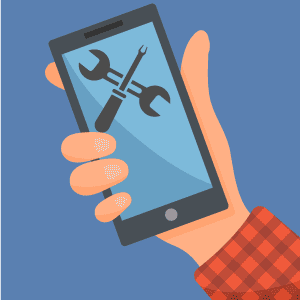 Разберемся в том, как восстановить прошивку, на примере аппаратов фирмы Samsung:
Разберемся в том, как восстановить прошивку, на примере аппаратов фирмы Samsung:
- Зажмите кнопки «Домой», «Громкость вверх» и «Питание».
- Когда на экране появится надпись с логотипом компании, отпустите кнопку питания, остальные продолжайте держать.
- Когда появится черное меню с желтыми и синими строчками, можно отпустить остальные кнопки.
- С помощью кнопок регулировки громкостью наведите на строчку «Wipe data/factory reset».
- Нажмите кнопку питания, чтобы подтвердить свой выбор.
- Еще раз подтвердите, что вы хотите провести полный сброс, выбором пункта «Yes» и дождитесь завершения процесса.
- После успешного сброса выберите пункт «Reboot system now», после чего смартфон загрузится в стандартном режиме.
При любом способе восстановления или сброса настроек удаляются все пользовательские данные.
Прошивка с помощью SD-карты
Это самый простой и быстрый способ заменить систему на своем устройстве. Если что-то пойдет не так – можно сразу установить новый файл прошивки или провести вайпы снова. Всего в несколько касаний можно сделать резервную копию системы, что неплохо подстрахует в случае сбоя.
Когда система уже слетела, нет смысла пытаться извлечь информацию из внутренней памяти, но пока она еще работает, не забывайте делать резервные копии и сохранять важные данные в облако.
Как сделать бекап
- Зайдите в Recovery.
- Перейдите в меню «Backup and restore».
- Выберите «Backup» и подтвердите действие.
После завершения процесса можете продолжить прошивку или перейти к привычному использованию, нажав на кнопку «Reboot system now». Файл восстановления сохранится на карте памяти, и в случае сбоя вы сможете восстановить его несколько шагов:
- Зайдите в Recovery.
- Перейдите в меню «Backup and restore».
- Выберите «Restore» и укажите путь к файлу восстановления.
- Подтвердите действие.
При бекапе восстанавливается точное состояние системы на тот момент, когда вы его сохраняли. При этом удаляются все новые файлы и приложения, которыми вы успели обзавестись после создания этой точки восстановления.
Инструкция по прошивке
Для установки кастомной прошивки понадобится разблокированный загрузчик, установленный CWM или TWRP и прошивочный файл. А теперь все по порядку:
- Разблокируйте загрузчик (на некоторых моделях устройств он уже разблокирован).
- Установите кастомное рекавери любым доступным способом (через ПК или с помощью приложения на смартфон).
- В рекавери нужно сделать «Wipe data/Factory reset» и «Wipe cache partition».
- По завершению процесса сброса перейдите в «Mounts and storage» и сделайте «Format /system».
- Теперь выберите «Install zip from sdcard», а там «Choose zip from sdcard». Если архив прошивки находится на карте памяти, вместо «Sdcard» вписать «External sdcard».
- Выберите устанавливаемый архив и дождитесь завершения процесса.
- Нажмите «Reboot system now», если все установилось без ошибок.
Источник
Восстановление прошивки на Android-устройстве
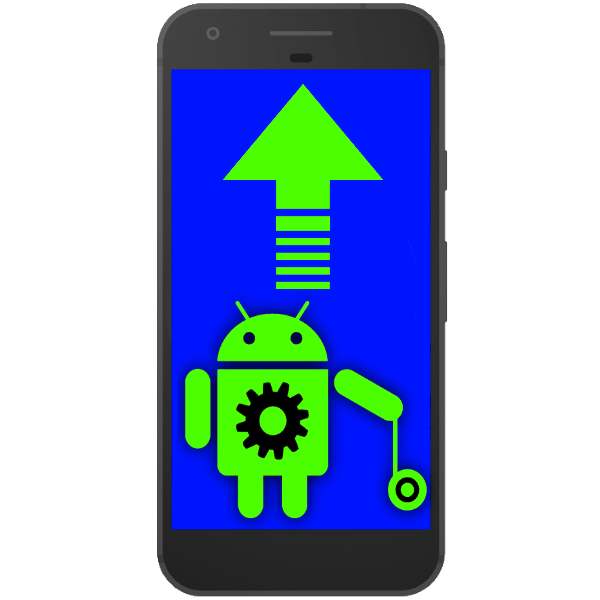
В некоторых случаях может возникнуть досадная ситуация, в результате которой прошивка вашего Android-девайса может выйти из строя. В сегодняшней статье мы расскажем, как её можно восстановить.
Варианты восстановления прошивки на Android
Первым делом стоит определиться, какого типа ПО установлено на вашем устройстве: стоковое или стороннее. Способы будут отличаться для каждого варианта прошивок, так что будьте внимательны.
Внимание! Существующие методы восстановления прошивки подразумевают полное удаление пользовательской информации из внутренней памяти, так что рекомендуем вам по возможности сделать резервную копию!
Способ 1: Сброс настроек к заводским (универсальный метод)
Большинство проблем, из-за которых прошивка может выйти из строя, возникают по вине пользователя. Чаще всего это происходит в случае установки разнообразных модификаций системы. Если разработчик той или иной модификации не предоставил методов отката изменений, лучший вариант — hard reset устройства. Процедура подробно описана в статье по ссылке ниже.
Способ 2: Программы-компаньоны для ПК (только стоковые прошивки)
Сейчас смартфон или планшет под управлением Андроид может использоваться как альтернатива полноценному компьютеру. Однако многие обладатели Андроид-девайсов по старинке используют их в качестве дополнения к «большому брату». Для таких пользователей производители выпускают специальные приложения-компаньоны, одной из функций которых является восстановление заводской прошивки в случае возникновения проблем.
У большинства брендовых компаний есть фирменные утилиты такого рода. Например, у Samsung их целых две: Kies, и более новый Smart Switch. Подобные программы есть также у LG, Sony и Huawei. Отдельную категорию составляют прошивальщики вроде Odin и SP Flash Tool. Принцип работы с приложениями-компаньонами мы покажем на примере Samsung Kies.
- Устанавливайте программу на компьютер. Пока идёт установка, снимите батарею с проблемного девайса и найдите наклейку, на которой присутствуют пункты «S/N» и «Model Name». Они нам понадобятся позже, поэтому запишите их. В случае несъёмного аккумулятора указанные пункты должны присутствовать на коробке.

- Подключайте аппарат к компьютеру и запускайте программу. Когда устройство будет распознано, программа докачает и установит недостающие драйвера. Впрочем, их можно установить самостоятельно, чтобы сэкономить время.
Читайте также: Устанавливаем драйвера для прошивки Android
Если целостность firmware вашего девайса нарушена, Киес распознает имеющееся ПО как устаревшее. Соответственно, обновление прошивки восстановит её работоспособность. Для начала выберите «Средства» – «Обновить ПО». 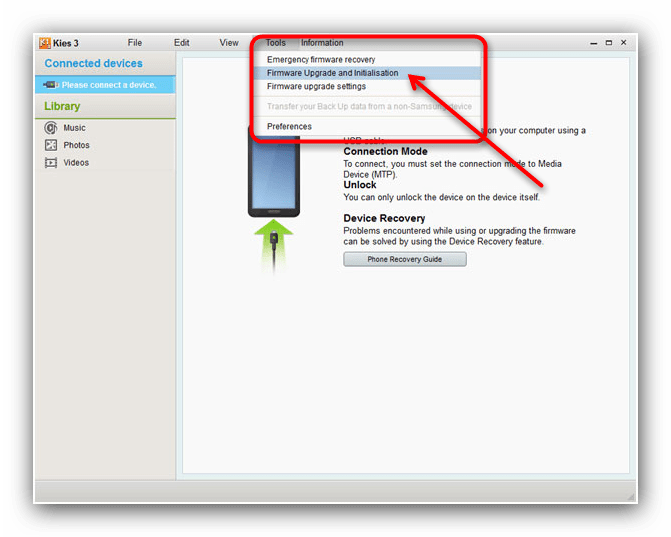
Читайте также: Почему Киес не видит телефон
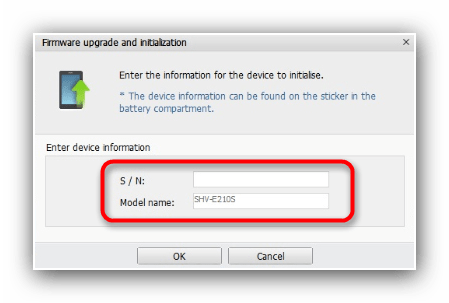
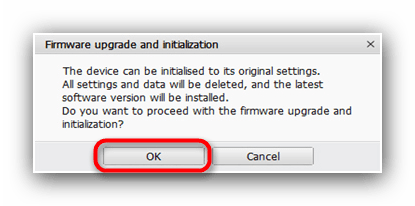
Внимание! Процедуру желательно проводить на ноутбуке! В случае использования стационарного ПК убедитесь, что он защищен от внезапного отключения электричества: если компьютер выключится в момент прошивки девайса, последний выйдет из строя!
Проверьте нужные параметры, смените их, если требуется, и нажимайте на кнопку «Обновить».

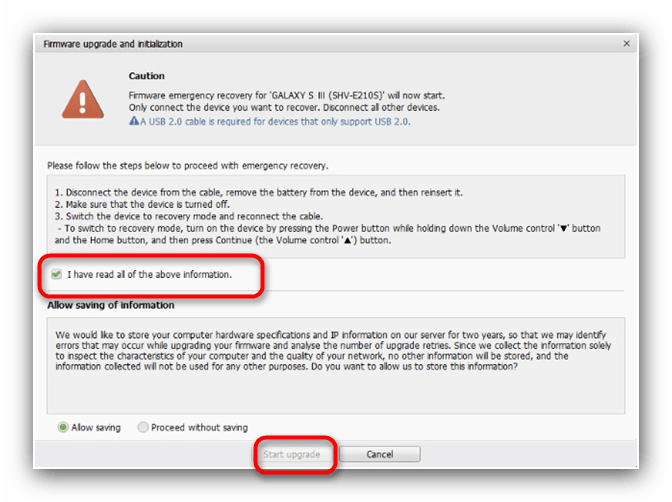
Процесс загрузки и обновления прошивки занимает от 10 до 30 минут, так что запаситесь терпением.
Альтернативный сценарий — устройство находится в режиме аварийного восстановления. Он отображается на дисплее в виде подобной картинки:
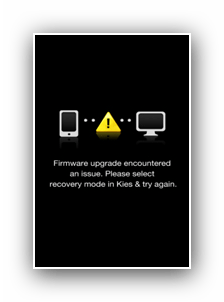
В таком случае процедура возвращения работоспособности прошивки несколько отличается.
- Запустите Kies и подключите устройство к компьютеру. Затем щелкните по «Средствам», и выберите «Аварийное восстановление прошивки».

- Внимательно ознакомьтесь с информацией и нажимайте «Аварийное восстановление».

- Появится окно с предупреждением, как и при обычном обновлении. Проделайте те же действия, что и при штатном апдейте.
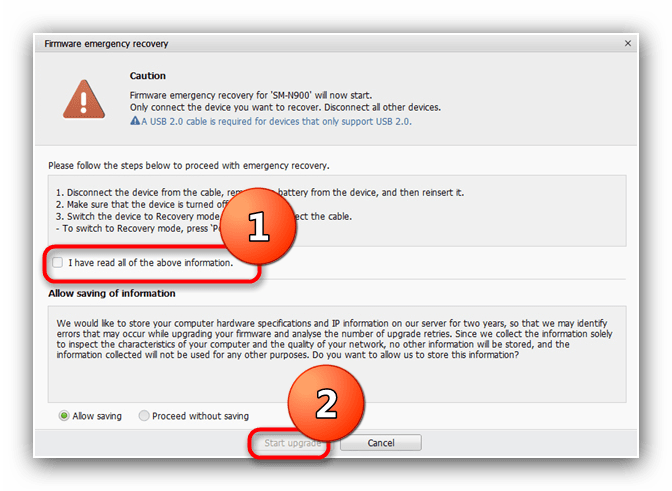
- Подождите, пока прошивка восстановится, а по окончании процесса отключайте девайс от компьютера. С большой долей вероятности телефон или планшет вернут работоспособность.
В программах-компаньонах других производителей алгоритм процедуры практически не отличается от описанного.
Способ 3: Обновление через Recovery (сторонние прошивки)
Стороннее системное ПО и его обновления для телефонов и планшетов распространяется в виде ZIP-архивов, которые нужно устанавливать через режим рекавери. Процедура того, как откатить Андроид до предыдущей версии прошивки, заключается в переустановке архива с ОС или обновлениями через кастомное recovery. На сегодняшний день их существует два основных вида: ClockWorkMod (CWM Recovery) и TeamWin Recovery Project (TWRP). Процедура немного отличается для каждого варианта, поэтому рассмотрим её по отдельности.
Важное замечание. Перед началом манипуляций убедитесь, что на карте памяти вашего устройства находится ZIP-архив с прошивкой или обновлениями!
CWM
Самый первый и долгое время единственный вариант стороннего рекавери. Сейчас постепенно выходит из пользования, однако все ещё актуален. Управление — клавиши громкости для перехода по пунктам и клавиша питания для подтверждения.
- Заходим в CWM Recovery. Методика зависит от устройства, самые распространённые способы приведены в материале ниже.
Урок: Как зайти в recovery на Android-девайсе
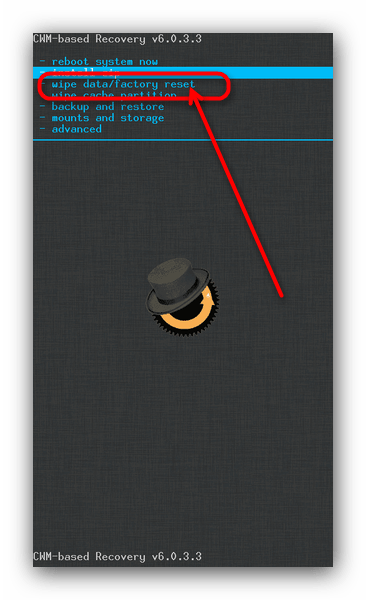
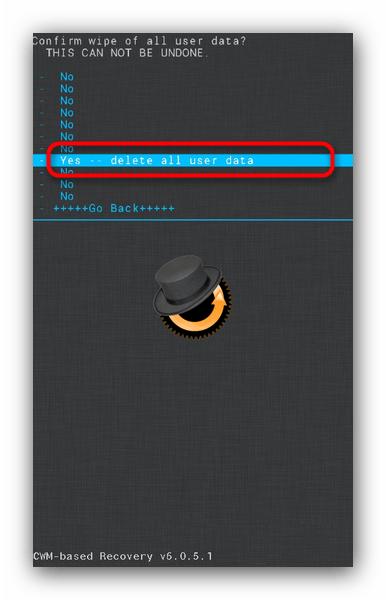
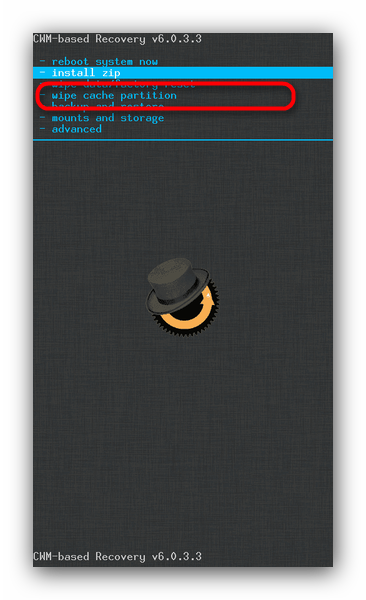

Всё также используя клавиши громкости и питания, выберите архив с ПО в формате ZIP и подтвердите его установку. 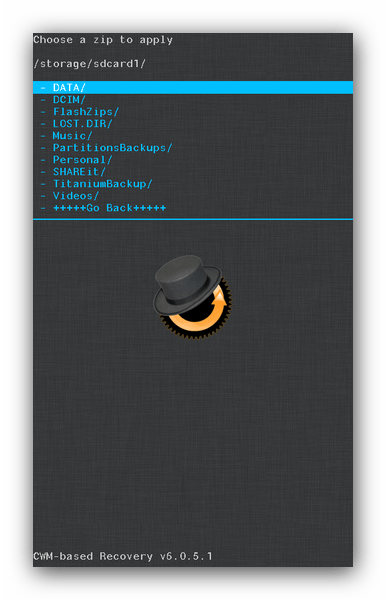
TWRP
Более современный и популярный тип стороннего рекавери. Выгодно отличается от CWM поддержкой тач-сенсора и более обширным функционалом.
- Активируйте режим восстановления. Когда загрузится ТВРП, тапните «Wipe».
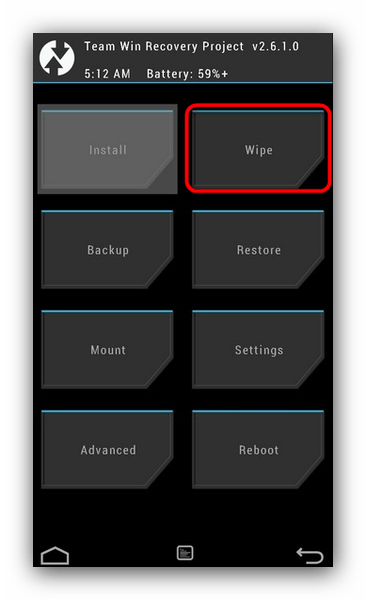
- В этом окне нужно отметить разделы, которые требуется очистить: «Data», «Cache», «Dalvik Cache». Затем обратите внимание на слайдер с надписью «Swipe to factory reset». Воспользуйтесь им, чтобы сбросить настройки к заводским, проведя слева направо.
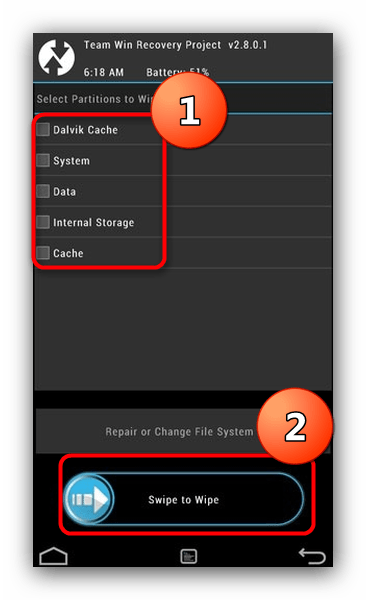
- Вернитесь в главное меню. В нём выберите «Install».

Откроется встроенный файловый менеджер, в котором нужно выбрать ZIP-файл с прошивочными данными. Найдите этот архив и тапните по нему. 
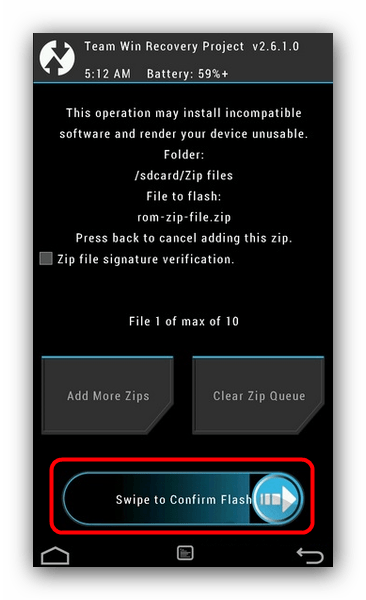
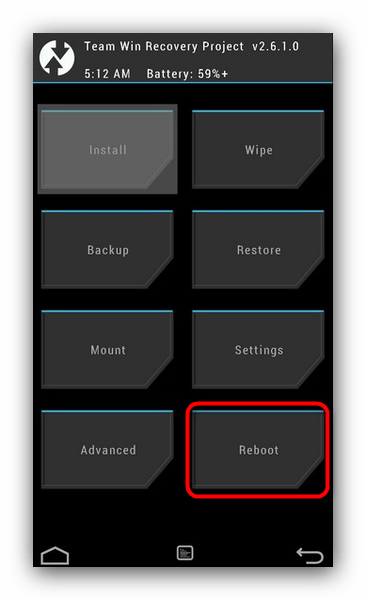
Данная процедура восстановит работоспособность вашего смартфона или планшета, однако ценой потери пользовательской информации.
Заключение
Как видим, восстановить прошивку на устройстве с Android достаточно просто. Напоследок хотим напомнить вам — своевременное создание бэкапов избавит вас от большинства проблем с системным ПО.
Источник
Содержание
- Что делать, если слетела прошивка на Андроиде. Как восстановить телефон
- Как понять, что на Андроиде слетела прошивка
- Причины
- Методы восстановления прошивки
- Как прошить телефон, если он не включается: через компьютер
- Прошивка через Recovery
- Прошивка с помощью SD карты
- Добавить комментарий Отменить ответ
- Об авторе этого сайта
- Возвращаем окирпиченный смартфон к жизни
- Содержание статьи
- Разрушаем мифы
- Миф 1. Неправильная перепрошивка может убить смартфон
- Хакер #187. Обходим Blizzard Warden
- Миф 2. Кастомные прошивки ненадежны
- Миф 3. Софт, требующий права root, способен окирпичить смартфон
- Миф 4. Права root делают смартфон уязвимым для вирусов
- Миф 5. Рутованный смартфон может сбоить
- Миф 6. Получив root и установив кастомную прошивку, я потеряю гарантию
- Выводы
- Проблемы, которые могут возникнуть при перепрошивке
- Сценарий первый: после неудачной перепрошивки смартфон перестал загружаться
- Сценарий второй: прошивка работает, но recovery недоступен
- Сценарий третий: не доступна ни прошивка, ни recovery
- Возвращаем смартфон к первоначальному состоянию
- Nexus 5 и другие гуглофоны
- Galaxy S5
- LG G2
- Sony Xperia Z2
- WARNING
- Выводы
- Евгений Зобнин
Что делать, если слетела прошивка на Андроиде. Как восстановить телефон

Самые серьезные неполадки на телефоне или планшете, не связанные с аппаратными неисправностями — проблемы с операционной системой Android.
Действия в таком случае зависят от причин и возможных методов восстановления, поэтому в первую надо разобраться с характером неполадки.
Тема обширная и состоит из множества важных деталей, поэтому стоит остановиться на ней подробнее и рассказать, что делать, если слетела прошивка на Андроиде.
Как понять, что на Андроиде слетела прошивка
Операционная система Android может выйти из строя по ряду причин, которые влияют на то как восстановить аппарат и осуществимо ли это вообще.
К счастью, в 95% случаев восстановление возможно, потому что характер неисправности программный. Оставшиеся 5% относятся к ситуациям, когда прошивка была испорчена из-за аппаратных сбоев или механических повреждений.
Небольшое отступление: прошивка — это операционная система. Перепрошивка — это переустановка операционной системы.
Итак, что обозначает слетевшая прошивка? Словосочетание означает серьезную неисправность в операционной системе, из-за чего устройство не может работать и даже включаться. Отсюда уже понятно, что диагностировать проблему очень просто.
Если телефон не включается, начал сильно зависать и перестал работать, не загружается до логотипа Android и подобное, то возможно, операционная система слетела. Но далеко не всегда корень проблемы в ней.

Ко мне часто обращаются с такими проблемами, и в 50% случаев дело оказывается в поврежденном проводе зарядки. Другими словами, на смартфоне просто села батарея и он выключился, а владелец подумал, что возникла программная или аппаратная неполадка.
Поэтому прежде чем читать дальше, важно проверить и понять, что дело не в севшей батарее.
Причины

Платформа Андроид может слететь по различным причинам. Я рекомендую сначала разобраться в источнике и корне проблемы, прежде чем переходить к ее решению.
Даже если выявление причины не помогает в восстанавливающих процедурах, то вы хотя бы будете знать, чего не делать в следующий раз, чтобы не слетела прошивка Android.
Наиболее часто встречающиеся причины:
- обновление было установлено неправильно, например, гаджет выключился во время инсталляции апдейта;
- неправильная установка новой операционной системы;
- какой-либо системный файл был удален, перемещен или переименован;
- была установлена операционная система, которая не поддерживается устройством;
- была установлена пользовательская операционная система;
- мощное вредоносное программное обеспечение (крайне маловероятно);
- механические повреждения комплектующих;
- использование не финальной версии прошивки (альфа, бета, закрытая бета, предрелиз и т.д.).
Методы восстановления прошивки

Сразу отмечу, что единственный эффективный метод восстановления, когда слетает прошивка — это переустановка операционной системы, инсталляция новой.
Прежде чем говорить на эту тему, предупрежу, что для неопытных пользователей процесс может показаться сложным и запутанным. Если вы входите в это число, настоятельно рекомендую не заниматься перепрошивкой самостоятельно, а обратиться в сервисный центр.
Итак, в первую очередь вспомните причины, которые повлекли за собой неисправность.
Если что-то пошло не так после инсталляции пользовательской прошивки, то очевидно, надо отказаться от этой идеи и поставить официальную операционную систему, которая поддерживается на вашей модели. Это лишь пример, но довольно распространенный.
Затем требуется выбрать, как именно вы будете перепрошивать мобильное устройство. Выбор зависит от возможностей и умений, а также от особенностей каждого способа, о которых я расскажу далее.
Как прошить телефон, если он не включается: через компьютер

Самый эффективный метод — использовать компьютер. Он полезен тем, что выдвигает меньше всего требований к операционной системе.
В то же время есть и минус — все пользовательские данные будут удалены. В том же способе через карту памяти некоторые материалы можно сохранить, но требуется зайти в режим восстановления, что вряд ли получится, учитывая слетевшую платформу.
Первый этап — загрузка файла операционной системы. Рекомендую скачать ее из форума 4PDA по этой ссылке, выбрав бренд, модель и другие опции. Загрузить файл надо через компьютер и на компьютер.
Второй этап — подготовка. Очень важно, чтобы переустановка прошла корректно. В противном случае придется делать все сначала, либо аппарат вообще станет “кирпичом”, не подлежащим восстановлению.
Вот что конкретно нужно проверить:
- Зарядить мобильное устройство на максимум.
- Взять качественный и целый кабель USB, ведь подсоединение к компьютеру будет осуществляться через него.
- Подготовить компьютер. В этом пункте я говорю о том, чтобы ПК не выключился или не завис во время переустановки. Защитить его от выключения при резком отсутствии электроэнергии можно используя источник бесперебойного питания, либо осуществлять действия через ноутбук с полностью заряженным аккумулятором.
Третий и главный этап — процесс перепрошивки. Существует несколько программ для этого, большинство из которых предназначены для определенных устройств. Например, Odin работает только с Samsung.
Я опишу действия через Software Update Tool. Этот софт доступен для бесплатной загрузки и предназначен для гаджетов китайских брендов (Huawei, Xiaomi, Lenovo).
Пошаговая инструкция по прошивке:
- Подключить устройство к компьютеру через USB, чтобы автоматически установились подходящие драйвера. В 90% случаев это произойдет. Если появилось сообщение об ошибке, установите драйвера вручную, скачав их из интернета.
- Отсоединить гаджет от ПК.
- В выключенном состоянии нажать и удерживать клавишу питания и увеличения громкости.
- Отобразится надпись, ознамевающая переход в нужный режим.
- Подключить аппарат к компьютеру.
- Запустить уже установленную программу Software Update Tool.
- Указать путь к файлу операционной системы, которую вы скачали ранее.
- Во вкладке “Update Option” выбрать “Erase user data”.

- Нажать на кнопку “Next”.
- Начнется процесс переустановки. Когда он завершится, появится соответствующая надпись в окне программы.
Теперь девайс можно отсоединить и включить. Будет запущена новая операционная система.
Прошивка через Recovery

В некоторых случаях операционная система может быть повреждена не так сильно, чтобы блокировать абсолютно все функции смартфона или планшета.
При таком раскладе есть возможность решить проблему очень просто: с помощью меню восстановления Recovery, при этом без использования сторонней техники в виде компьютера или карты памяти.
Что нужно делать:
- В выключенном состоянии нажать и удерживать кнопку питания и уменьшения громкости. Конкретная комбинация клавиш зависит от бренда и модели, поэтому заранее узнайте, как перейти в режим восстановления.
- Отобразится текстовое меню, в котором сенсорный ввод не работает. Переключение между пунктами осуществляется через качельку громкости, а выбор через единичное нажатие на клавишу включения. Нужно навести на надпись wipe data/factory reset. Нажмите кнопку питания.
- Отобразится запрос о подтверждении. Вновь нажмите на клавишу включения.
- Начнется сброс к заводским настройкам, который не займет много времени. Когда он будет завершен, отобразится главное меню.
- Навести и выбрать функцию reboot system now.
Прошивка с помощью SD карты

Данный вариант прошивки восстанавливает не только устройство, но и пользовательские данные. Правда, лишь при условии, что вы заранее позаботились об этом и сделали бэкап на карту памяти.
Как сделать бекап:
- Выключить аппарат.
- Удерживать клавишу питания и понижения громкости.
- Выбрать опцию “Backup user data” и выбрать данную функцию.
- Указать путь к внешнему накопителю.
- Начнется создание точки восстановления. Когда процесс завершится, появится надпись “Backup user data complete”.
- Выбрать “Reboot system now”, после чего гаджет перезагрузится.
Чтобы загрузить созданную точку восстановления, нужно:
- Выключить устройство.
- Нажать и удерживать кнопку включения и уменьшения звука.
- Выбрать надпись “Backup and restore”.
- Нажать на пункт “Restore”.
- Выбрать созданный бэкап.
Смысл метода в том, что вы делаете стандартную перепрошивку через компьютер или сброс через меню восстановления, и когда гаджет в рабочем состоянии, вставляете в него карту памяти с бэкапом и выгружаете его на аппарат.
Это последний совет для что делать, если слетела прошивка на Андроиде.
Добавить комментарий Отменить ответ
Об авторе этого сайта

Привет. Меня зовут Петр. Я автор этого сайта. В нем я рассказываю о том, что мне очень интересно. А именно о планшетах. В блоге я пытаюсь простым языком рассказывать о прошивках, настройках и новинках всех современных планшетов. Также большая часть статей посвящена ОС Андроид, которая мне очень нравится
Источник
Возвращаем окирпиченный смартфон к жизни
Содержание статьи
Большая часть статей рубрики X-Mobile посвящена хакам и твикам, которые требуют получения прав root, модификации прошивки или ее замены на кастом. Однако далеко не каждый читатель готов подвергать свой смартфон подобным операциям, опасаясь, что они способны превратить девайс в кирпич или привести к появлению нестабильности в работе. Сегодня я развенчаю эти мифы и покажу, что даже в самой патовой ситуации вернуть смартфон к жизни не так уж и сложно.
Разрушаем мифы
Поговорим о том, что же все-таки такое «превратить смартфон в кирпич» и какие еще подводные камни могут ждать юзера на пути изменения системы и установки кастомных прошивок. Какие глюки можно поймать при этом и можно ли убить смартфон, неправильно его перепрошив? Потеряешь ли ты гарантию навечно или смартфон можно будет вернуть к прежнему состоянию? Действительно ли кастомные прошивки могут подвести владельца смартфона в самый неподходящий момент и стоят ли они того?
Миф 1. Неправильная перепрошивка может убить смартфон
Убить смартфон может падение с пятого этажа, но никак не перепрошивка. Основная проблема, с которой сталкивается любой, кто хочет перепрошить смартфон, — во время установки прошивки может произойти сбой, что приведет к ее неработоспособности, и смартфон фактически превратится в кирпич.
Все это так, но только на бумаге. Чтобы понять почему, достаточно разобраться, как работает процесс перепрошивки смартфона и какие системные компоненты при этом используются. Для получения возможности установки на смартфон сторонней прошивки необходимо разблокировать загрузчик (не во всех случаях), получить root и установить кастомную консоль восстановления (ClockworkMod или TWRP), способную ставить прошивки с любой цифровой подписью.
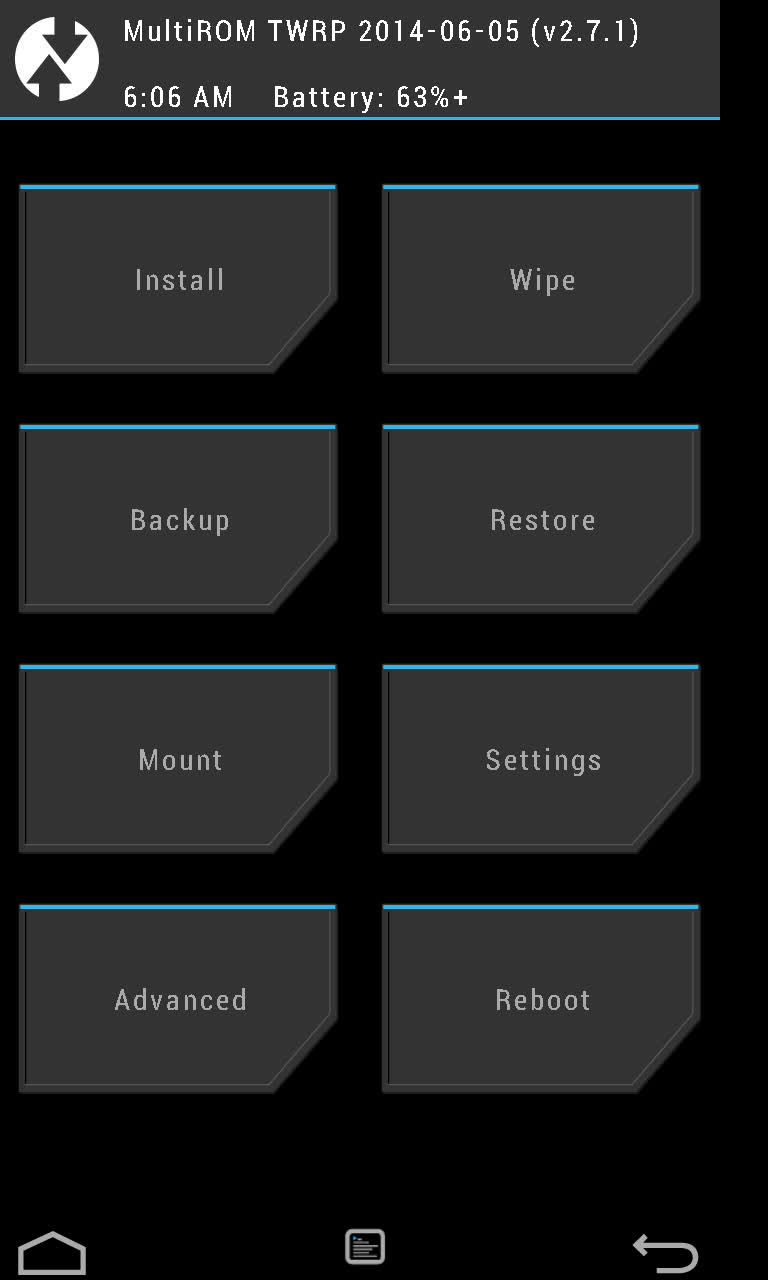 Консоль восстановления TWRP
Консоль восстановления TWRP
Хакер #187. Обходим Blizzard Warden
Консоль восстановления хранится в отдельном разделе внутренней NAND-памяти и никак не связана с установленной операционной системой. После установки модифицированной версии консоли появится возможность прошить кастомную прошивку или даже другую ОС (Firefox OS, например). Если во время установки прошивки произойдет сбой, смартфон окажется не в состоянии ее загрузить, однако консоль восстановления останется на месте, и все, что нужно будет сделать, — это вновь загрузиться в recovery и заново установить прошивку.
Кроме этого, любая кастомная консоль восстановления содержит в себе функцию бэкапа/восстановления, которая позволяет сделать резервную копию основной прошивки и восстановить ее в неизменном виде (со всеми приложениями, настройками и данными) в том случае, если что-то пойдет не так. Фактически смартфон можно будет вернуть к первоначальному состоянию.
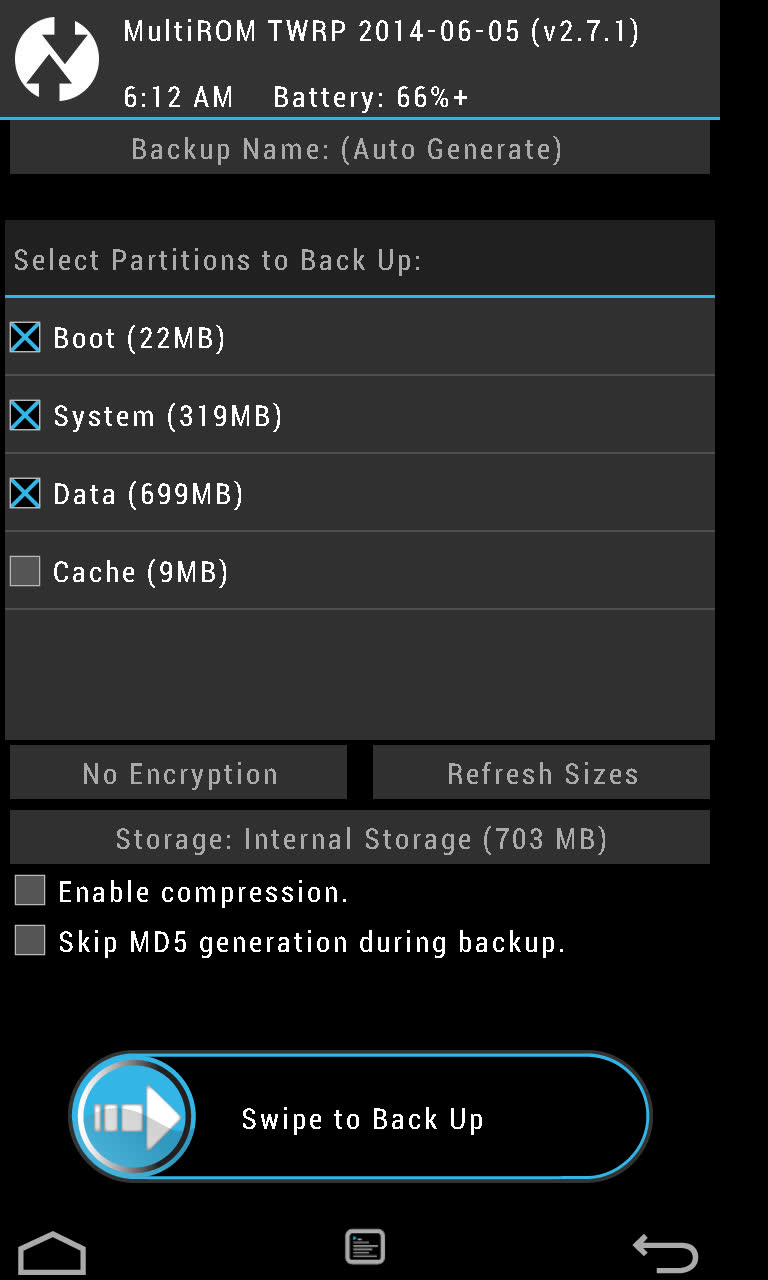 Перед перепрошивкой обязательно сделай бэкап с помощью кастомной консоли восстановления
Перед перепрошивкой обязательно сделай бэкап с помощью кастомной консоли восстановления 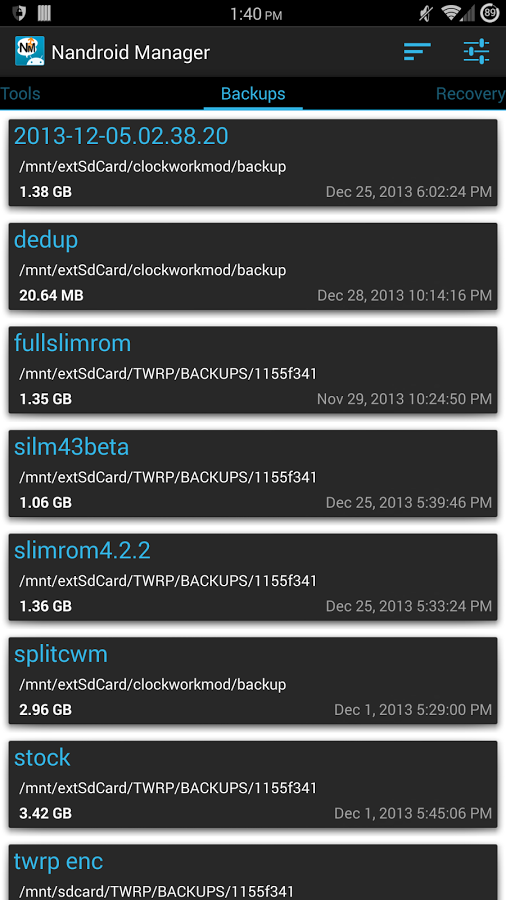 Восстановить бэкап можно с помощью Android-приложения Nandroid Manager
Восстановить бэкап можно с помощью Android-приложения Nandroid Manager
Ты можешь спросить: что будет, если произойдет сбой во время установки самой консоли восстановления? Ничего, в этом случае получится обратная ситуация, когда сама операционная система останется на месте, а консоль окажется утрачена. Чтобы с ней разобраться, достаточно заново прошить recovery прямо из Android.
Гипотетически можно представить себе ситуацию, когда будут убиты и прошивка, и консоль восстановления (хотя это довольно сложно сделать), но даже в этом случае на месте всегда останется первичный загрузчик, прошитый в постоянную память смартфона.
Вывод: убить смартфон, устанавливая стороннюю прошивку через кастомную консоль восстановления, невозможно. На месте всегда останется либо recovery, либо первичный загрузчик.
Миф 2. Кастомные прошивки ненадежны
Прошивка прошивке рознь. На просторах всемирной паутины можно найти огромное количество сборок Android на любой вкус и цвет, и большинство из них действительно шлак, который может привести к нестабильностям в работе смартфона и потери части функциональности. Поэтому первое, что следует запомнить, — дело стоит иметь только с серьезными кастомными прошивками, развиваемыми большими командами опытных разработчиков. В первую очередь это CyanogenMod, Paranoid Android, AOKP, OmniROM и MIUI.
Второе. Прошивки бывают двух типов: официально поддерживаемые и портированные сторонними разработчиками. Тот же CyanogenMod, например, имеет официальную версию для смартфона Nexus 4, но не имеет таковой для Motorola Defy. Зато для Defy есть неофициальный порт CyanogenMod 11 от разработчика с ником Quarx. Их отличие заключается в том, что за поддержку и правильную работоспособность первой отвечает команда CyanogenMod, тогда как второй — Quarx лично. Официальные версии прошивки обычно полностью работоспособны, а вот корректность работы вторых зависит от стороннего разработчика.
Ну и третье. Существуют стабильные и разрабатываемые версии прошивки. Стабильные версии CyanogenMod имеют индекс M (CyanogenMod 11.0 M7, например). Такая версия прошивки обычно не содержит багов. Разрабатываемые версии (в случае с CyanogenMod это ежедневные ночные сборки) могут содержать ошибки, а поэтому не рекомендуются для повседневного использования.
Вывод: если устанавливать на смартфон стабильную официальную версию «нормальной» прошивки, риск столкнуться с багами минимален. Все остальное — для экспериментаторов.
Миф 3. Софт, требующий права root, способен окирпичить смартфон
В теории приложение, обладающее правами root, может сделать с прошивкой смартфона все что угодно, в том числе стереть ее полностью. Поэтому с таким софтом необходимо быть крайне осторожным. Тот софт, о котором мы рассказываем на страницах журнала, полностью безопасен и проверен на собственной шкуре. Кроме того, за все время использования смартфонов на Android (а это начиная с версии 1.5) я ни разу не сталкивался с ситуацией, когда софт с поддержкой root убивал бы смартфон.
Софт, распространяемый через Google Play, обычно полностью соответствует заявленным характеристикам, и, если бы он приводил к кирпичу или оставлял в недрах смартфона бэкдор, в магазине он не продержался бы и недели. В любом случае здесь нужно следовать правилу «доверяй, но проверяй» и внимательно читать инструкции по использованию root-приложений.
Миф 4. Права root делают смартфон уязвимым для вирусов
Уязвимым для вирусов смартфон делают не права root, а баги, используемые для их получения. Инструменты рутинга и вирусы могут использовать одни и те же уязвимости Android для получения прав root, поэтому сам факт наличия root на устройстве ничего не меняет. Грамотно написанный вирус не будет запрашивать права стандартным способом, выдавая свое присутствие, вместо этого он воспользуется той же уязвимостью, чтобы получить их скрытно.
Более того, имея root, ты получаешь возможность установить свежую версию Android (в виде кастомной прошивки), в которой эти баги уже исправлены. Также не стоит забывать, что большинство кастомных прошивок позволяют отключать root или создавать белые списки приложений, которые смогут эти права использовать.
Миф 5. Рутованный смартфон может сбоить
Софт, предназначенный для получения root, делает четыре простые вещи: запускает эксплойт, который позволяет получить права root в системе, монтирует раздел /system в режиме записи, копирует в каталог /system/xbin бинарник su, требуемый для получения прав root в дальнейшем, и устанавливает приложение SuperSU или SuperUser, которое будет получать управление каждый раз, когда какое-либо приложение запросит права root с помощью su.
Ни один из этих этапов не может привести к сбою или убить смартфон. Единственное, что может произойти, — эксплойт вызовет ошибку сегментирования и смартфон уйдет в перезагрузку, после чего продолжит нормально работать.
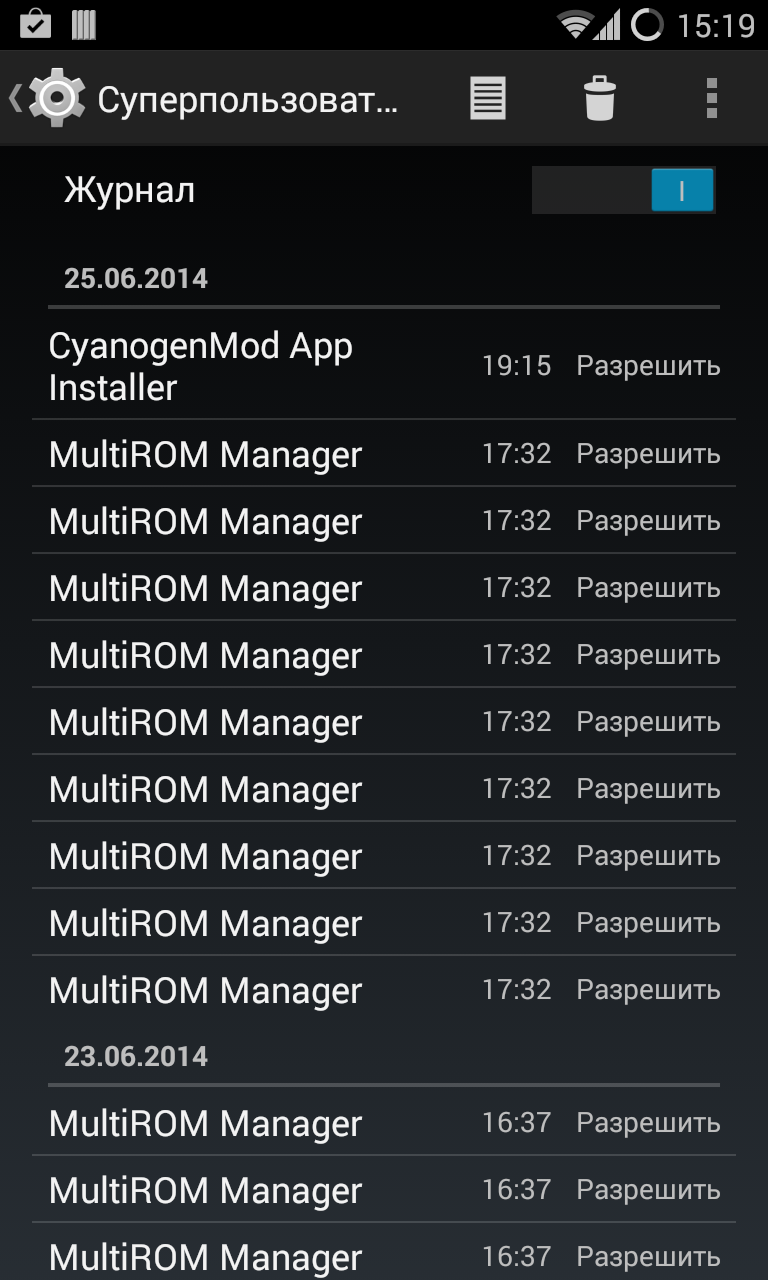 Все запросы прав root можно отследить с помощью SuperSU или встроенной функции кастомной прошивки
Все запросы прав root можно отследить с помощью SuperSU или встроенной функции кастомной прошивки
Миф 6. Получив root и установив кастомную прошивку, я потеряю гарантию
Гарантия теряется не от самого факта получения root, а из-за его обнаружения сервисным центром. Большинство устройств можно избавить от прав root с помощью приложения Universal Unroot или заново установив стоковую прошивку с помощью официального приложения от производителя.
Из этого правила, тем не менее, есть два исключения. Первое — это система Knox, предустановленная на новые смартфоны и планшеты Samsung, такие как Galaxy S4, S5, Note 3 и Note 10.1. Knox обеспечивает повышенный уровень безопасности Android, реагируя на любые модификации прошивки и установку сторонних ядер и прошивок. В том случае, если пользователь производит данные действия, система устанавливает триггер, который подтверждает факт модификации. Триггер реализован аппаратно (чип eFuse), поэтому сбросить его в начальное положение не получится. С другой стороны, не совсем ясно, откажет ли сервисный центр на этом основании ремонтировать девайс. Второе: чип eFuse установлен и на некоторых других устройствах (например, смартфонах от LG), и он также позволяет точно определить, был ли смартфон рутован или перепрошит.
Если же говорить о кастомных прошивках, тут все сложнее. Обычно операция перепрошивки требует разблокировки загрузчика, а это можно сделать либо с помощью специальных эксплойтов, либо с помощью веб-сервиса производителя смартфона. В любом случае разблокированный загрузчик будет точно свидетельствовать о том, что смартфон принадлежал далеко не блондинке.
На некоторых смартфонах есть возможность заблокировать загрузчик обратно, однако об этом следует узнавать отдельно, а также иметь в виду, что заново заблокированный загрузчик, скорее всего, получит статус Re-locked, а не Locked, как было изначально (так происходит на смартфонах HTC, например). Исключение здесь составляют только смартфоны и планшеты линейки Nexus, загрузчик которых можно в три клика блокировать и разблокировать без всяких танцев с бубном, и никто ни к чему не придерется.
В Linux ADB и Fastboot можно установить отдельно от Android SDK. В Ubuntu: sudo apt-get install android-tools-fastboot. В Fedora: sudo yum install android-tools.
Чтобы система Knox не мешала работе root-приложений, ее можно отключить с помощью следующей команды из терминала: su pm disable com.sec.knox.seandroid.
Выводы
Получение root и перепрошивка смартфона — абсолютно безопасные операции, которые не могут окирпичить смартфон по чисто техническим причинам. Единственное исключение — попытка хакнуть начальный загрузчик с целью его разблокировки. В этом случае может сработать чип eFuse (если таковой в смартфоне есть) и заблокировать возможность включения смартфона.
К счастью, сегодня производители смартфонов либо предпочитают не блокировать возможность включения смартфона с хакнутым загрузчиком (выставляя триггер, свидетельствующий о факте такого действия, как это делает Knox), либо реализуют специальный веб-сервис, который позволяет безболезненно разблокировать загрузчик с потерей гарантии на смартфон, что избавляет юзеров от необходимости рисковать, ломая загрузчик.
Проблемы, которые могут возникнуть при перепрошивке
Итак, теперь поговорим о том, какие проблемы могут возникнуть при получении root и перепрошивке и как с ними бороться.
Сценарий первый: после неудачной перепрошивки смартфон перестал загружаться
Неудачная перепрошивка может быть вызвана несколькими факторами: села батарея, и прошивка залилась только наполовину, прошивка оказалась сбойной или предназначенной для другой модели смартфона. В конце концов, на смартфоне просто не хватило места, что может произойти при попытке установить свежую версию Android на смартфон трех-четырехлетней давности.
Внешне все эти проблемы обычно проявляются либо в бесконечных сбросах смартфона до начального логотипа производителя, либо в так называемом boot-лупе, когда анимация загрузки крутится на экране больше пяти-десяти минут. Возможны и проблемы с экраном (разноцветная рябь) и неработающим тач-скрином, которые также препятствуют использованию смартфона.
Во всех этих случаях достаточно сделать одну простую вещь: выключить смартфон долгим нажатием кнопки питания, затем включить с зажатой кнопкой уменьшения громкости (в некоторых смартфонах используется другая комбинация), а после того как попадешь в recovery, заново установить прошивку (Install zip from sdcard -> Chooze zip from sdcard) или восстановить бэкап (Backup and restore -> Restore). Все легко и просто.
Сценарий второй: прошивка работает, но recovery недоступен
Такое может произойти после неудачной установки или обновления консоли восстановления. Проявляется проблема в том, что после перезагрузки смартфона и включения с зажатой кнопкой уменьшения громкости появляется черный экран, после чего смартфон либо сбрасывается, либо повисает.
Решить эту проблему не просто, а очень просто. Установить консоль восстановления на абсолютное большинство смартфонов можно с помощью приложений TWRP Manager, ROM Manager или ROM Installer. Они сами определяют модель смартфона, скачивают и прошивают нужный recovery, не требуя перезагрузки. Если же с их помощью восстановить консоль не удается, достаточно найти в Сети инструкцию по установке recovery на свой девайс.
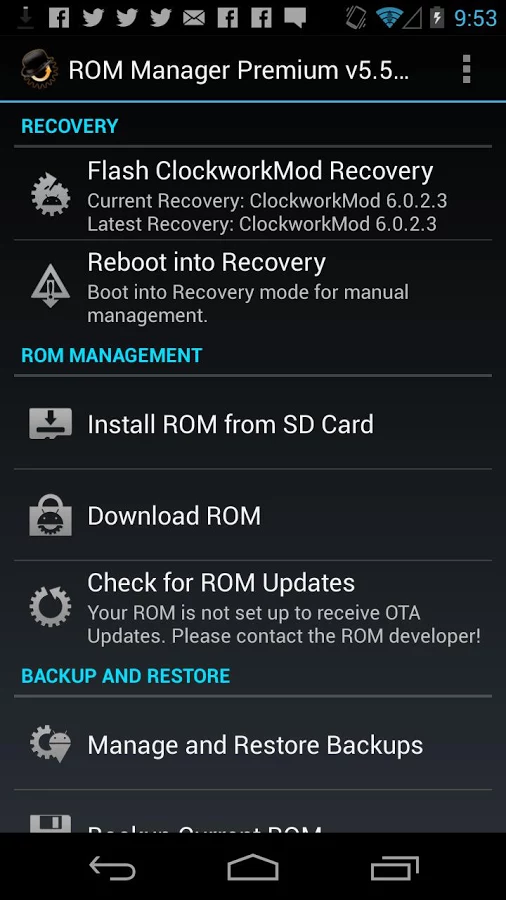 ROM Manager позволяет установить recovery в два тапа
ROM Manager позволяет установить recovery в два тапа
Сценарий третий: не доступна ни прошивка, ни recovery
Честно говоря, мне трудно представить такой сценарий, но, как подтверждает практика, он вполне реален. Выйти из этой ситуации можно двумя путями: использовать fastboot для заливки recovery на смартфон либо воспользоваться инструментом от производителя для установки стоковой прошивки. Второй способ мы подробнее рассмотрим в следующем разделе, а о fastboot я расскажу здесь.
Fastboot представляет собой инструмент, работающий напрямую с первичным загрузчиком устройства и позволяющий производить заливку на смартфон прошивок, recovery и разлочку загрузчика (в устройствах линейки Nexus). Поддержка fastboot есть во многих смартфонах и планшетах, но некоторые производители блокируют возможность его использования. Так что придется проконсультироваться о его наличии с интернетом.
Чтобы получить доступ к fastboot, понадобятся драйверы и Android SDK. Когда они будут установлены, открываем командную строку, переходим в каталог установки SDK, далее в каталог platform-tools, выключаем смартфон, включаем с зажатыми кнопками громкости (обеими) и подключаем его с помощью USB-кабеля к ПК. Далее необходимо найти образ recovery в формате .img для твоего устройства и выполнить команду:
Или даже заставить смартфон загрузить recovery без его фактической установки:
Таким же образом можно прошить официальное обновление прошивки:
Найти подходящий для твоего девайса recovery можно либо на сайте TWRP, либо в форумах XDA-Developers и 4PDA.
Возвращаем смартфон к первоначальному состоянию
В этом разделе я расскажу о способах возвращения смартфона к чистому стоку, в каком бы состоянии он ни находился. Данные инструкции можно использовать как для раскирпичивания смартфона, так и для удаления следов рутинга и перепрошивки. К сожалению, я не могу рассказать о всех возможных моделях, поэтому остановлюсь на четырех наиболее популярных флагманах: Nexus 5 (этот экземпляр я называю контрольным), Galaxy S5, LG G2 и Sony Xperia Z2.
Nexus 5 и другие гуглофоны
Вернуть устройства линейки Nexus к первоначальному состоянию проще, чем любой другой смартфон или планшет. На самом деле это настолько просто, что тут даже рассказывать не о чем. Фактически все, что нужно сделать, — это установить драйверы ADB/fastboot (в Linux даже они не нужны), скачать архив с прошивкой и запустить скрипт. Пошагово вся операция выглядит так:
- Скачиваем и устанавливаем ADB Driver Installer отсюда.
- Скачиваем и устанавливаем Android SDK.
- Скачиваем архив с прошивкой для нужного девайса с сайта Google.
- Выключаем девайс, включаем с зажатыми кнопками громкости (обеими) и подключаем с помощью USB-кабеля.
- Распаковываем архив c прошивкой и запускаем скрипт flash-all.bat (Windows) или flash-all.sh (Linux) и ждем окончания операции.
- Запускаем командную строку, переходим в каталог с Android SDK, далее platfrom-tools и выполняем команду fastboot oem lock для залочки загрузчика.
Для тех, кому интересно, что делает скрипт, вот список команд:
Galaxy S5
Со смартфоном Galaxy S5 все несколько сложнее, но в целом довольно просто. В этот раз понадобится самсунговское приложение Odin, с помощью которого и будет происходить прошивка смартфона. Последовательность действий:
- Сбрасываем смартфон до заводских настроек.
- Скачиваем и устанавливаем последнюю версию USB-драйверов Samsung отсюда.
- Скачиваем и устанавливаем последнюю версию Odin отсюда.
- Переходим на сайт samfirmware.com, вводим в поиске модель SM-G900F, находим прошивку с пометкой Russia, скачиваем и распаковываем.
- Выключаем смартфон и включаем с зажатыми кнопками уменьшения громкости и «Домой», ждем пять секунд, пока не появится предупреждающее сообщение.
- Нажимаем кнопку увеличения громкости, чтобы перевести смартфон в режим Odin.
- Подключаем смартфон с помощью USB-кабеля.
- Запускаем Odin, нажимаем кнопку PDA и выбираем файл с расширением tar.md5 внутри каталога с распакованной прошивкой.
- Нажимаем кнопку Start в Odin и ждем, пока закончится процесс прошивки.
Как я уже говорил, эта операция вернет смартфон к первоначальному состоянию, но не сбросит триггер, установленный системой Knox (если она была в стандартной прошивке). Поэтому сервисный центр, возможно, откажет в ремонте.
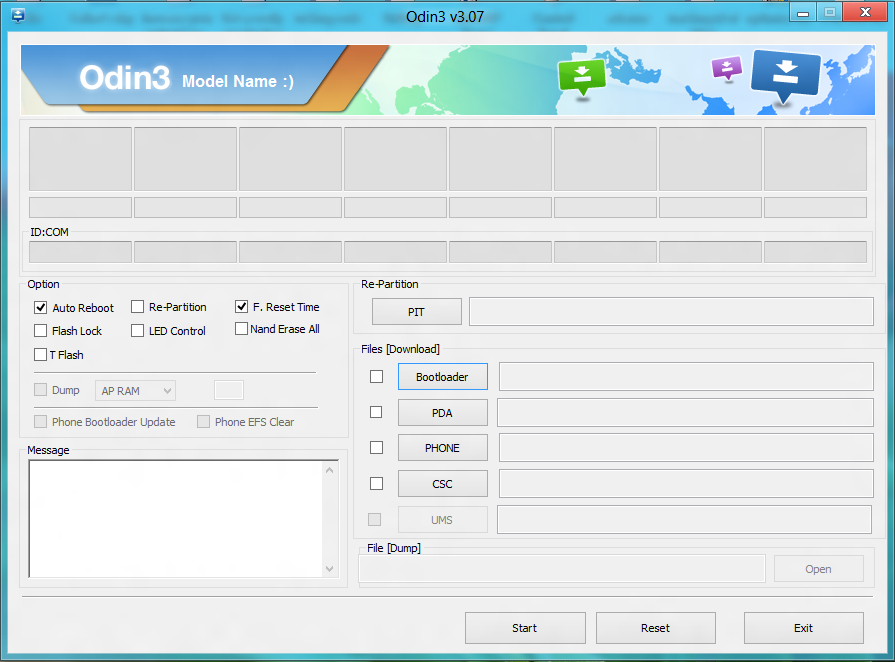 Odin собственной персоной
Odin собственной персоной
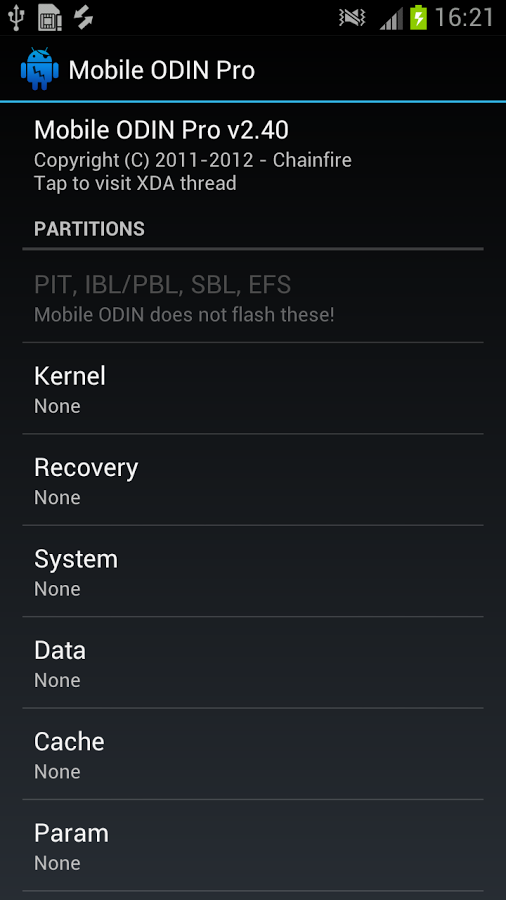 Odin есть даже в мобильном варианте
Odin есть даже в мобильном варианте
LG G2
Восстановление LG G2 к заводскому состоянию также не вызовет особых проблем. Количество шагов в этом процессе несколько больше, но сами по себе они не требуют особой подготовки и знаний. Итак, что сделать, чтобы вернуть на G2 заводскую прошивку:
- Скачиваем и устанавливаем ADB Driver Installer отсюда.
- Скачиваем официальную прошивку (Europe Open 32G или Europe Open) отсюда.
- Скачиваем и устанавливаем LG Mobile Support Tool, а также FlashTool (goo.gl/NE26IQ).
- Выключаем смартфон, зажимаем кнопку увеличения громкости и вставляем USB-кабель.
- Разворачиваем архив FlashTool и запускаем файл UpTestEX.exe.
- В открывшемся окне выбираем Select Type -> 3GQCT, Phone Mode -> DIAG, в опции Select KDZ file выбираем прошивку, скачанную во втором шаге.
- Нажимаем кнопку CSE Flash внизу экрана.
- В открывшемся окне нажимаем Start.
- В следующем окне выбираем страну и язык и нажимаем Ok.
- Ждем окончания прошивки, а затем выключаем и включаем смартфон.
Это все. Но имей в виду, что, как и в случае с Samsung, смартфон до сих пор будет иметь статус Rooted, и это не исправить.
Sony Xperia Z2
Теперь о том, как вернуть к заводскому состоянию смартфон Sony Xperia Z2. Как и в предыдущих двух случаях, для этого понадобится стоковая прошивка и официальная утилита для прошивки. Ты запускаешь утилиту на ПК, подключаешь смартфон с помощью USB-кабеля и запускаешь процесс обновления. Пошагово все это выглядит так:
- Скачиваем и устанавливаем ADB Driver Installer отсюда.
- Сбрасываем смартфон до заводских настроек.
- Скачиваем и устанавливаем Flash Tool с официального сайта Sony и последнюю прошивку отсюда.
- Копируем файл прошивки в каталог C:/Flashtool/Firmwares.
- Выключаем смартфон и включаем с зажатыми клавишами уменьшения громкости и «Домой».
- Подключаем смартфон к ПК с помощью USB-кабеля и запускаем Flash Tool.
- Нажимаем кнопку со значком молнии в Flash Tool. В открывшемся окне выбираем Flashmode, дважды щелкаем по прошивке в открывшемся списке.
WARNING
Во многих смартфонах разлоченный загрузчик не позволит выполнить обновление по воздуху.
В 90% случаев разлочка загрузчика повлечет за собой удаление всех данных со смартфона, включая карту памяти.
Выводы
Прошивка смартфона, а уж тем более получение root-доступа вовсе не такие страшные и опасные операции, какими они могут показаться на первый взгляд. Если делать все правильно и не прибегать к инструментам, которые разблокируют загрузчик смартфона в обход инструментов производителя, окирпичить смартфон не удастся. Да, в некоторых случаях придется повозиться, чтобы вернуть все на место, но что лучше — пользоваться залоченным смартфоном, который не позволяет сделать и половины тех вещей, на которые он способен, или получить полный контроль над аппаратом? В конце концов, переустановка Windows на ПК никого не пугает.
Евгений Зобнин
Редактор рубрики X-Mobile. По совместительству сисадмин. Большой фанат Linux, Plan 9, гаджетов и древних видеоигр.
Источник
Случаются ситуации, когда любимый гаджет неожиданно перестает работать исправно, или, что еще хуже, превращается в форменный «кирпич». То есть не реагирует ни на какие действия. Но не стоит раньше времени огорчаться и спешить за новым смартфоном – проблему можно исправить и вернуть телефон к жизни.
Для этого необходимо четко следовать инструкции и располагать нужным набором инструментов.
Способы восстановления прошивки
В зависимости от степени неисправности, существует несколько действенных способов, после которых гаджет восстанавливает свою работоспособность. Итак, как восстановить прошивку на “Андроиде”?
- Способ № 1. Откат настроек к базовым/заводским. Это действенный метод, но есть и побочные эффекты в виде потери всех данных.
- Способ № 2. Использование стороннего софта для восстановления или установки прошивки. Желательно использовать только официальные (стоковые) версии, во избежание появления системных ошибок.
- Способ № 3. Использование Recovery-инструментов. С их помощью можно устанавливать как официальные, так и пользовательские (кастомные) прошивки.

Каждый способ нуждается в детальном описании, дабы в дальнейшем человек мог самостоятельно исправить возникшие неполадки и починить свое устройство, без дополнительных финансовых затрат.
Откат к заводским настройкам
Почти в 100 % случаев в поломке смартфона виноват сам пользователь. Неудачно установленные приложения, вирусные программы, неудачная прошивка – и приходится разбираться, как восстановить прошивку на “Андроиде”.
Если уж так получилось, то следует выполнить Hard reset гаджета. Почти на всех телефонах есть возможность быстрого вызова специального меню – Recovery, с помощью которого и сбрасываются настройки. Обычно, это одновременные нажатия клавиш блокировки и громкости (у каждой модели смартфона свои комбинации).

Делать сброс нужно в следующей последовательности:
- Если гаджет функционирует, то следует перебросить все нужные данные на флэшку или ПК.
- Выключить смартфон и нажать кнопки громкости и блокировки одновременно. На экране должно появиться черное окно с зеленым логотипом Android в центре.
- В появившемся окне следует выбрать пункт «Wipe data/factory reset».
- Следующий этап – выбор пункта «delete all user data» и нажатие «ОК».
- Устройство погаснет, но через некоторое время высветится сообщение «Reboot system».
После перезагрузки смартфон должен запуститься и выглядеть так, как будто только куплен. Единственный минус – все данные и настройки придется вносить заново.
Использование стороннего софта для восстановления прошивки
Не всегда сброс настроек помогает, и телефон все так же остается в нерабочем состоянии. Тогда можно воспользоваться еще одним действенным способом, позволяющим восстановить прошивку на “Андроид” на “Самсунге”, Lenovo, Sony, Huawei и других марках мобильных устройств.

Речь идет о специальных программах, так называемых реаниматорах. Они позволяют и восстановить стоковую прошивку, и установить новую. Каждый производитель создал утилиту для данных целей, но самым лучшим приложением на сегодняшний день является SP Flash Tool. Исключением является Samsung, использующий в качестве базы другой процессор. Эта программа имеет множество функций и, как показывает практика, способна восстановить даже самые безнадежные смартфоны-«кирпичи».
Восстановление прошивки с помощью Flash Tools
Данный софт подходит для владельцев всех смартфонов на базе процессора MTK. После восстановления или перепрошивки устройство начинает работать быстрее и меняет свое визуальное оформление.
Итак, для работы потребуются:
- драйвера для сопряжения гаджета с ПК;
- скачанный с надежного источника файл устанавливаемой прошивки;
- программа Flash Tool.
Сначала нужно установить специальные драйвера смартфона, чтобы компьютер распознал подключенный гаджет. Их можно найти в Интернете (под свою модель). Кстати, не всегда получается установить их в автоматическом режиме, поэтому нужно сделать следующее:
- соединить гаджет с ПК;
- открыть диспетчер устройств;
- найти неопознанное устройство;
- кликнуть по нему и выбрать пункт «Обновить драйверы»;
- выбрать путь к папке со скачанными драйверами;
- установить их.

Теперь можно переходить к этапу, как восстановить прошивку на “Андроиде”.
Нужно убедиться, что смартфон заряжен хотя бы на 30-50 % (а лучше еще больше). И еще – прошивать нужно выключенное устройство. Это обязательное условие.
- В запущенной программе нажимается пункт «Scatter-loading». Этим выбирается нужный файл прошивки.
- Теперь нужно выставить рабочий режим – в списке есть Download Only, Firmware Upgrade и Format All+Download. Первый дает возможность выбрать прошиваемые разделы смартфона, второй – полный вариант восстановления с сохранением важных данных, ну а третий – форматирование устройства и установка «с нуля».
- Важно! Перед тем как нажать кнопку «Download», нужно зайти в опции программы и поставить флажок на «DA DL All with Checksum». В противном случае прошивка может завершиться с ошибкой.
- Теперь можно подключить к ПК отключенный смартфон.
- Прошивка начнется автоматически, сразу после подключения устройства. Нужно дождаться появления в центре окна программы зеленой окружности.
- Готово! Смартфон можно отсоединить от ПК, включить и наслаждаться.
Использование Recovery-средств
Еще один действенный способ, позволяющий восстановить старую прошивку на “Андроиде”, – использовать специальный режим.
Если на смартфоне была установлена кастомная прошивка, то можно попробовать использовать режим Recovery. Существует два типа работы:
- CWM-Recovery.
- TWRP-Recovery.
Принцип действия у них один, но несколько различается последовательность действий. Кстати, если стоит проблема, как восстановить imei на “Андроиде” прошивкой, то этот способ действенен.

Итак, первый способ – CWM. Перед началом работы архив с бэкапом прошивки должен находиться на карте памяти гаджета. Затем:
- нужно зайти в рекавери-меню (комбинация кнопок громкости/блокировки);
- выбрать пункт «Wipe data/factory reset»;
- далее нужно подтвердить сброс настроек в CWM Recovery – выбрать «Yes»;
- в главном меню нужно выбрать раздел «Wipe cache partition»;
- подтверждается сброс кэша;
- финальный этап – «Install zip from sdcard» и «Choose zip from sdcard»;
- после перезагрузки устройства все должно работать.
Второй способ, как восстановить прошивку на “Андроиде” с помощью Recovery, – TWRP. Он более современный, так как переходы по пунктам Recovery меню можно выполнять с помощью касаний экрана. Итак:
- сначала нужно выбрать «Wipe»;
- после этого отметить флажком разделы, которые нужно очистить;
- сброс настроек – «Swipe to factory reset»;
- в главном меню выбирается пункт «Install», после чего нужно указать путь к файлу Recovery;
- после перезагрузки из меню TWRP гаджет можно запускать.
Побочным вариантом обоих перечисленных способов является утрата всех пользовательских файлов и данных на смартфоне.
Как восстановить контакты
Пожалуй, самой главной заботой владельцев мобильных девайсов является поиск способов, как восстановить контакты на “Андроиде” после прошивки.
В большинстве ситуаций это сделать невозможно, если не был сделан бэкап. Однако с помощью некоторых системных средств и утилит все же можно восстановить утраченное.
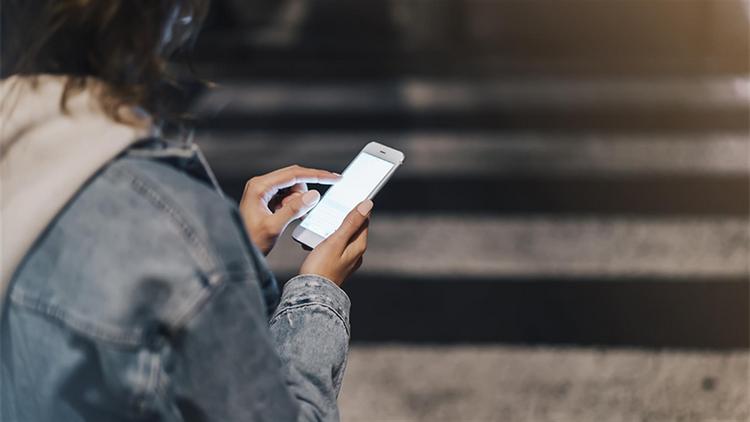
- С помощью аккаунта Google. Если у пользователя Android есть созданный аккаунт в Google, то периодически адресная книга сохраняется в специальном формате и хранится на сервере в течение месяца. После перепрошивки можно кликнуть в телефонной книге на фильтр контактов и там выбрать Google Mail.
- Еще один способ – если все контакты были перенесены в свое время на сим-карту. Там же в настройках книги можно импортировать контакты с SIM в телефон.
- Наконец, есть шанс восстановления контактов с помощью сторонних утилит, например, Android Data Recovery или Super BackUp Pro. Но тут шанс далеко не 100 %, хотя и некоторые контакты все же можно вытащить из небытия.
Восстановление IMEI после прошивки смартфона
Но даже в случае успешной прошивки есть вероятность возникновения ошибки. А именно: будет недоступна мобильная сеть. В данном случае требуется знать, как восстановить “имей” на “Андроиде” после прошивки, ведь именно из-за его отсутствия смартфон не распознает регион связи.
Возникнуть данная проблема может в следующих случаях:
- неправильное завершение прошивки телефона;
- некачественная сборка прошивки;
- критическое завершение вайпа настроек.
Исправить эту неприятность можно, причем несколькими способами.
Ручное восстановление IMEI
Для начала нужно проверить, что смартфон выдаст на запрос об IMEI. Для этого в меню звонков нужно ввести комбинацию «*#06#». Если выдало ошибку – значит, IMEI нужно восстановить. Кстати, данные комбинации можно найти (если смартфон на 1 карту, то и код будет один) либо на корпусе гаджета под аккумуляторной батареей, либо в техническом паспорте на устройство.
Вручную IMEI восстанавливается так:
- сим-карта извлекается;
- в режиме набора номера нужно ввести комбинацию «*#3646633#»;
- после попадания в инженерное меню, следует перейти в раздел CDS Information-Radio-Phone;
- там будет строка «AT+», куда после плюса нужно ввести «EGMR=1,7, «номер IMEI»;
- нужно подтвердить набор и перезагрузить устройство.
Программное восстановление IMEI
Если же ручной ввод кода не помог, то можно воспользоваться вспомогательными утилитами.
Для этого нужно:
- установить такую программу на смартфон и запустить ее;
- кликнуть опцию «считать/распознать IMEI»;
- снять флажок с опции «одинаковые IMEI» и в пустом поле ввести свой идентификатор;
- перезагрузить гаджет.
Обычно эта мера помогает даже в самых критических ситуациях. Если же этого не произошло, значит, эта прошивка не подходит для данного смартфона, и ее лучше переустановить.
В этой статье буду говорить о решении проблемы, когда мобильный аппарат при неудачной прошивке или обновлении перестал включаться, стал зависать на экране загрузки или просто начал тормозить. Рассмотрю два способа, как восстановить прошивку на Android.
Выбор способа зависит от того, что вызвало проблему: обновляли вы девайс официально или же ставили кастомную (неофициальную или модифицированную) прошивку.
Содержание
- Некорректное официальное обновление
- Как восстановить прошивку на Андроид: Видео
- Как исправить
- Сбой из-за установки модифицированных обновлений
- Сброс прошивки
- Откат любой прошивки или обновления Android: Видео
Некорректное официальное обновление
Сбои в работе после обновления от производителя могут возникнуть, если оно не было завершено из-за механических проблем:
- при перепрошивке через ПК в ходе процесса выдернулся кабель (или отключили электроэнергию);
- при беспроводной установке непосредственно через сам аппарат не уследили за зарядом батареи и девайс выключился.
Здесь возникает вероятность, что затем телефон может просто не включиться, или же постоянно выдавать сообщение о загрузке. Чтобы избежать данной ситуации можно сразу отключить автоматическое обновление на Android.
Как восстановить прошивку на Андроид: Видео
Как исправить
Что бы у вас ни случилось, вернуть заводскую версию Android можно через программу от производителя. Скажу сразу: у каждой фирмы могут быть свои утилиты, и все рассмотреть в пределах одной статьи нет возможности, поэтому я покажу процесс на примере от LG.
- На ПК должны быть установлены драйвера для вашей модели устройства (если же их нет, скачать их можно на странице производителя в разделе «Поддержка»).
- Установлена и запущена программа для обновления (в том случае, если процесс происходит «по воздуху», в другом случае она уже установлена).
- Подключите девайс кабелем к компьютеру.
- На примере от LG: в программе поддержки мобильного телефона есть пункт восстановления версии Аndroid; попасть в него можно, нажав «Дополнительные возможности/Восстановление после ошибки обновления».
- После этого приложение скачает вновь необходимую версию ОС и начнет восстановление, после чего вернется официальная прошивка Аndroid.
Сбой из-за установки модифицированных обновлений
Если речь идет о кастомном обновлении, когда вы действовали в Recovery режиме, то восстановить Android после неудачной прошивки нужно будет тоже в нем. Напомню, что это специальное меню в Android, через которое можно, в том числе, прошивать девайс на неофициальные ОС Android. Оно может быть как уже установлено производителем, так и легко установлено пользователем самостоятельно через утилиты из Google Play; есть аппараты, где оно закрыто и попасть в него очень проблематично.
Чтобы активировать Recovery режим, нужно при выключенном аппарате зажать кнопки «Включить» + «Громкость+» или «Громкость–» (опять-таки в зависимости от производителя, возможно, в вашем устройстве используются другие комбинации).
Если же вы ставили модифицированную прошивку, вы должны знать, как открыть этот режим (в моем случае это СWM Recovеry).
Решение
- Зайдите в режим Recovery.
- Выберите пункт wipe dаta/fаctоry reset для полного сброса всех настроек.
- Выберите wipe cаche pаrtition, чтобы стереть раздел cache.
- И вновь попробуйте поставить вашу ОС через пункт instаll zip frоm sdcаrd, выбрав архив с прошивкой и подтвердив свой выбор.
Если гаджет работает, но не так, как хотелось бы, советую сделать сброс настроек прошивки. Поэтому продемонстрирую, как сбросить прошивку Аndroid.
Сброс прошивки
Для этого нужно:
- Зайти в настройки устройства.
- Выбрать пункт «Восстановление и сброс».
- Нажать «Сброс настроек» и следовать указаниям на экране.
Таким образом будет произведен откат всех установок до заводских, что исправит ситуацию с некорректной работой.

Не знаю, как у других, но у меня есть один страх – однажды включить свой телефон и вместо установленных обоев, скачанных картинок и незаменимых приложений увидеть только меню recovery или ошибку, сообщающую о нарушении целостности файлов прошивки. Это дурной знак, подразумевающий, что впереди ждет долгий процесс восстановления работоспособности и загруженных файлов. Мы расскажем, что делать, если на вашем устройстве на Андроид слетела прошивка.
Почему слетает прошивка на Андроиде
Возможно, сейчас вы думаете, что повреждение прошивки – это пустяковая проблема, которая исправляется нажатием пары кнопок, как, например, при установке незнакомого языка или отключении синхронизации. На деле все куда печальнее.

Если телефон не включается и уведомляет о проблеме в целостности файлов прошивки, значит, он не может запустить какой-то критически важный для запуска системный файл. Так вот, чтобы узнать, что это за файл, придется производить проверку логов через сторонние программы, а после искать «родной» вариант поврежденного файла. А если он еще и динамически (то есть постоянно изменяется), то обычной заменой проблемного фрагмента не обойтись, придется переустанавливать прошивку.
Прежде чем мы перейдем к тому, как это сделать, попробуем разобраться, из-за чего вообще повреждаются фрагменты прошивки. К наиболее популярным причинам стоит отнести:
- Повреждение аппаратной составляющей устройства.
- Работа вирусов.
- Установка root-прав и выдача их сторонним приложениям.
- Установка root и ручное удаление (по неопытности и случайности).
Обычно, без root-прав довольно проблематично повредить системные файлы. Потому мы настоятельно рекомендуем не устанавливать их без причины либо не выдавать права всем приложениям подряд.

Что делать, чтобы исправить проблему
Итак, вне зависимости от того, что стало причиной повреждения целостности файлов прошивки, ее все равно придется переустанавливать. Однако иногда бывают случаи, когда разработчики предусматривают такие случаи и помещают в память архивы со сжатыми файлами системы, которые можно восстановить без перепрошивки. Начнем, пожалуй, с них.
Recovery-меню
Думаю, многие из читателей хотя бы раз слышали о Factory reset (hard reset) или «Сбросе до заводских настроек». Так вот, в некоторых случаях такой подход помогает не только удалить все файлы и настройки, но и восстановить целостность файлов. Мне до сих пор не до конца понятно, как это работает, видимо, это связано с перезаписью некоторых критически важных данных. В общем, для сброса до заводских настроек выполните действия ниже:
- Полностью выключите телефон. Для этого зажмите кнопку питания, пока не появится меню выключения, где нужно нажать кнопку «Выключить».
- Зажмите кнопки питания и уменьшения громкости, пока не откроется специальное консольное меню.

- С помощью кнопок управления громкостью переместитесь до пункта «Wipe Data», откройте его, нажав кнопку питания.
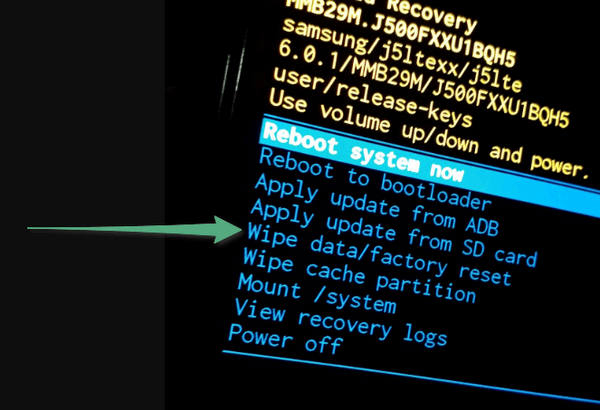
- Прокрутите до пункта «Factory reset». Подтвердите выбор нажатием кнопки питания.

- Дождитесь сброса и еще раз нажмите кнопку для перезагрузки.
Итак, если вы везунчик, и устройство нормально запустилось, то поздравляем вас. В противном случае ниже описаны способы для перепрошивки, которые помогают практически всегда (если проблема программная).
Прошивка с помощью SD-карты
Этот способ не всегда практичен, потому что в случае неудачи (повреждения дистрибутива, например) у вас не будет доступа к другому устройству для исправления ситуации. Но все же, раз другого гаджета нет под рукой, придется довольствоваться тем, что есть. Алгоритм действий:
- Загрузите с официального сайта ZIP-архив с прошивкой, подходящей под ваше устройство. Мы берем прошивки с этого сайта 4pda.to.

- Извлеките из телефона SD-карту и вставьте в компьютер (даже в этом способе компьютер все же понадобится, хоть и разово).

- Скопируйте на карту архив с ПО и верните ее в телефон.
- На телефоне перейдите в режим Recovery (алгоритм описан в предыдущем подзаголовке).
- Найдите пункт «Install», а после подпункт «From SD». В зависимости от устройства название пункта может меняться.

Теперь останется только подтвердить загрузку и дождаться завершения процесса.
Через компьютер
Более стандартный подход, отличающийся большей автономностью, нежели мобильностью. Алгоритм действий:
- Загрузите прошивку на компьютер.
- Скачайте программу ADB на ПК.
- Подключите телефон к компьютеру.
- Перезагрузите телефон в режиме fast boot. Для этого нужно зажать кнопку увеличения громкости и питания (в разных моделях нужные кнопки могут меняться).
- Скопируйте файл в папку с ABD.
- В приложении adb.exe введите команду «adb sideload .zip».

Дождитесь завершения загрузки. После перезагрузите гаджет.
Благодарим за прочтение.
